ppt設置圖片旋轉進入的教程
時間:2023-06-20 09:56:54作者:極光下載站人氣:46
ppt軟件作為一款專業的演示文稿制作軟件,為用戶帶來的好處也是毋庸置疑的,并且深受用戶的喜愛和歡迎,在ppt軟件中用戶可以體驗到各種各樣的實用功能帶來的便利,讓用戶能夠簡單輕松的制作出令人滿意的演示文稿,因此ppt軟件收獲了不少用戶的喜歡,當用戶在ppt軟件中編輯演示文稿時,有時會在頁面上插入圖片來美化頁面,說到圖片,最近有用戶問到ppt如何設置圖片旋轉進入的問題,這個問題其實很好解決,用戶直接在動畫選項卡中找到進入板塊中旋轉動畫效果即可解決問題,那么下面就和小編一起來看看ppt設置圖片旋轉進入的方法步驟吧,希望用戶在看了小編的教程后,能夠從中解決好這個問題。
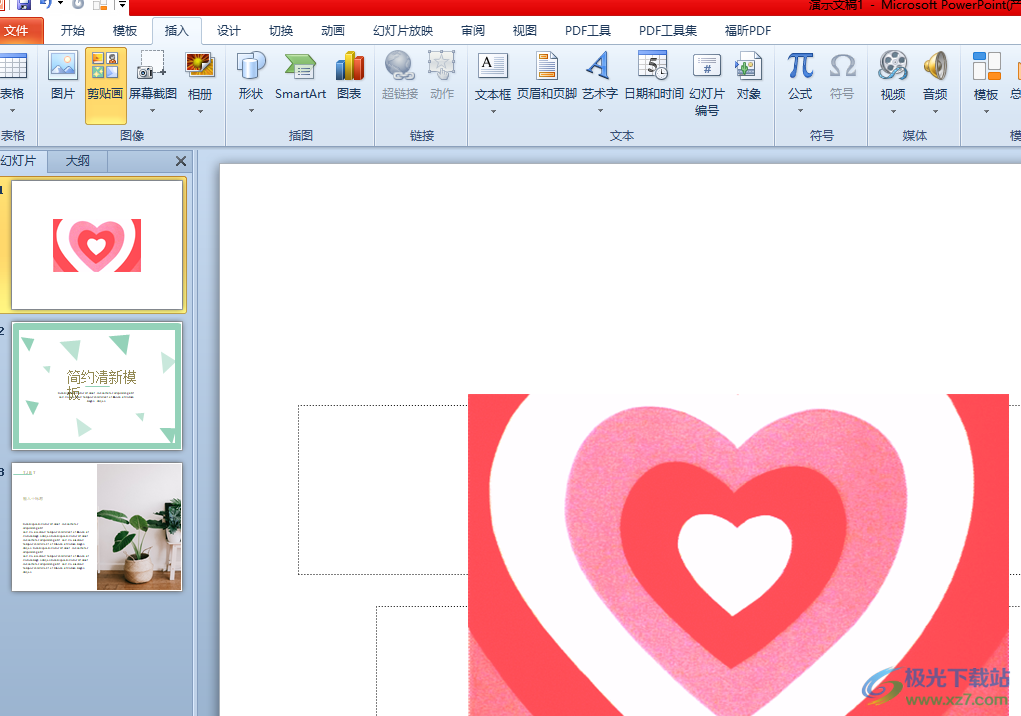
方法步驟
1.用戶在電腦上打開ppt軟件,并進入到演示文稿的編輯頁面上點擊圖片
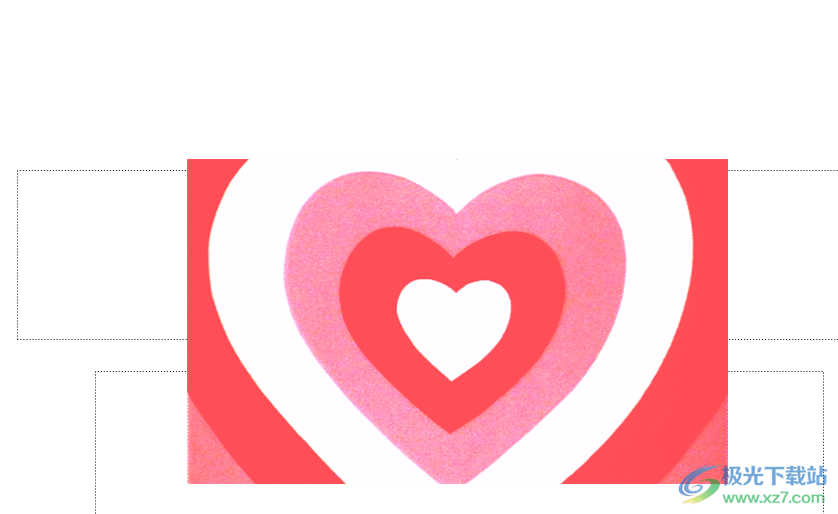
2.接著在菜單欄中點擊動畫選項,將會顯示出相關的選項卡,用戶點擊添加動畫選項

3.可以看到彈出來的下拉選項卡,用戶在其中的進入板塊中選擇旋轉選項
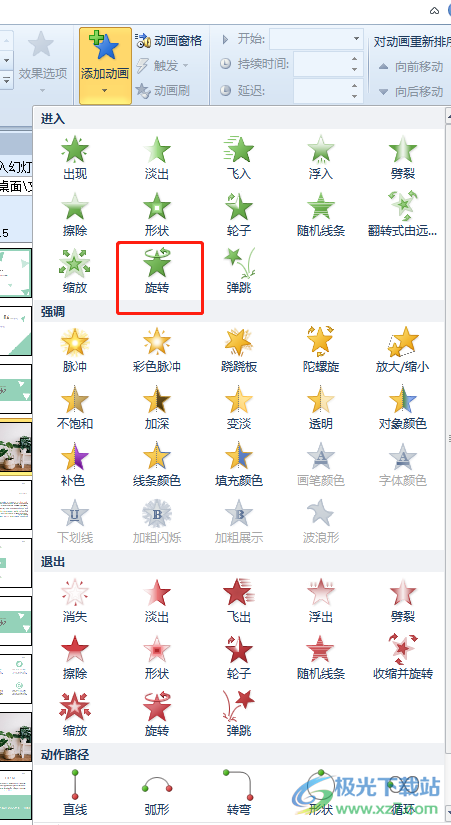
4.這時可以在頁面上看到圖片成功添加上的旋轉進入效果,如圖所示

5.當然用戶還可以按照自己的需求來設置圖片動畫效果的演示方式
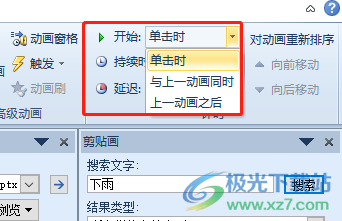
ppt軟件的出現,為用戶提供了不錯的演示文稿制作平臺,并且深受用戶的喜愛,當用戶需要設置圖片旋轉進入時,簡單的點擊動畫,并在彈出來的下拉框中找到進入板塊,接著選擇其中的旋轉選項就可以了,因此有需要的用戶可以跟著小編的教程操作起來。

大小:60.68 MB版本:1.1.2.0環境:WinAll, WinXP, Win7
- 進入下載
相關推薦
相關下載
熱門閱覽
- 1百度網盤分享密碼暴力破解方法,怎么破解百度網盤加密鏈接
- 2keyshot6破解安裝步驟-keyshot6破解安裝教程
- 3apktool手機版使用教程-apktool使用方法
- 4mac版steam怎么設置中文 steam mac版設置中文教程
- 5抖音推薦怎么設置頁面?抖音推薦界面重新設置教程
- 6電腦怎么開啟VT 如何開啟VT的詳細教程!
- 7掌上英雄聯盟怎么注銷賬號?掌上英雄聯盟怎么退出登錄
- 8rar文件怎么打開?如何打開rar格式文件
- 9掌上wegame怎么查別人戰績?掌上wegame怎么看別人英雄聯盟戰績
- 10qq郵箱格式怎么寫?qq郵箱格式是什么樣的以及注冊英文郵箱的方法
- 11怎么安裝會聲會影x7?會聲會影x7安裝教程
- 12Word文檔中輕松實現兩行對齊?word文檔兩行文字怎么對齊?
網友評論